在数字时代,我们经常需要处理各种格式的图片。有时候,我们可能需要将图片转换为jpg格式,以适应不同的使用场景。JPG格式是一种非常流行的图片格式,广泛应用于网页、电子邮件和打印等领域。本文将介绍几种将图片转换为JPG格式的方法,包括使用在线工具、图像编辑软件和操作系统自带的功能。
方法一:在线转换工具
在线转换工具是一种非常方便的方法,可以快速将图片转换为JPG格式。许多在线转换工具都提供免费服务,只需上传图片,选择输出格式,然后下载转换后的图片即可。
选择转换工具:
打开你的网络浏览器,访问在线图片格式转换工具网站:https://pic.55.la/
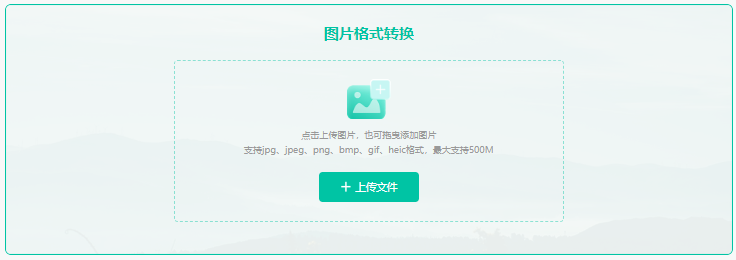
上传图片:
在网站中,找到上传图片的选项,将你的PNG图片文件上传至该在线转换工具。
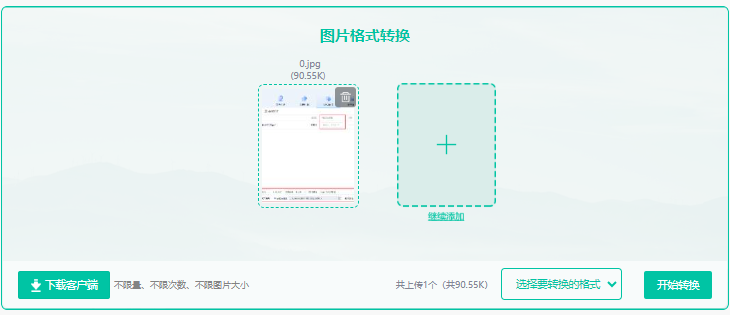
选择输出格式:
在上传图片后,确保选择输出格式为JPG,然后点击转换按钮以开始转换过程。
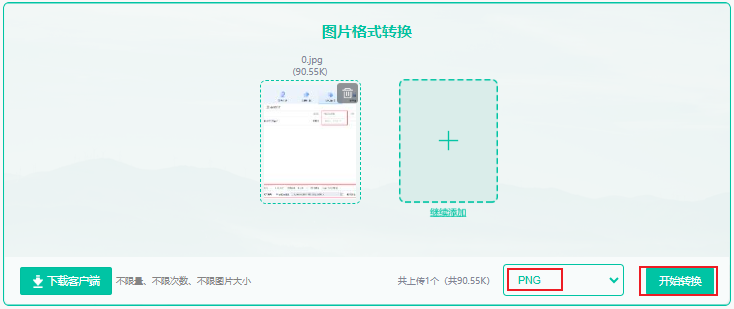
下载转换后的图片:
一旦转换完成,系统会提供下载选项。点击“下载”按钮,将转换后的JPG格式图片保存到你的设备上。
方法二:图像编辑软件
许多图像编辑软件,如Adobe Photoshop、GIMP,都提供了将图片转换为JPG格式的功能。
启动Photoshop并加载图片:
打开Photoshop软件,然后通过“文件”菜单选择“打开”,加载您需要转换成PNG格式的图片。

准备保存图片:
完成图片的编辑后,点击顶部菜单栏中的“文件”,在下拉菜单中选择“另存为”选项。

设置保存参数:
在弹出的“另存为”对话框中,指定图片的保存位置,输入一个合适的文件名。
选择PNG格式:
在对话框中的“格式”下拉列表里,选择“jpg”作为文件的保存格式。

保存图片:
确认所有设置无误后,点击“保存”按钮,这样图片就会以PNG格式保存到您指定的路径。
方法三:操作系统自带功能
对于Windows和Mac操作系统,也可以使用自带的功能将图片转换为JPG格式。
在Windows系统中,可以使用“画图”程序打开图片,然后点击“文件”菜单,选择“另存为”选项。在弹出的对话框中,选择JPG格式,设置图像质量和分辨率,最后点击“保存”按钮即可。
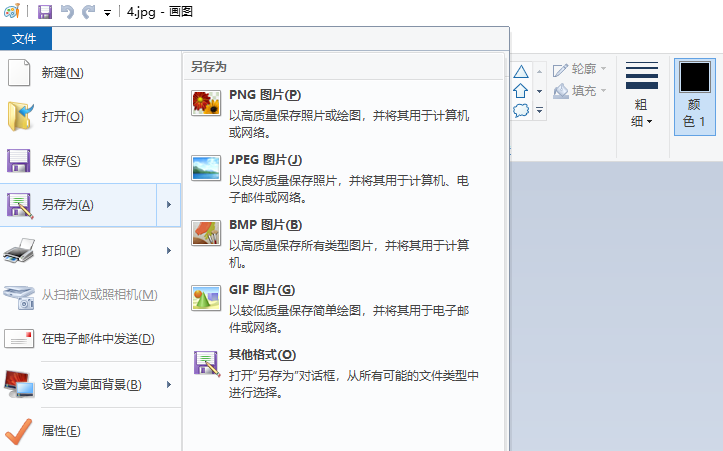
在Mac系统中,可以使用“预览”应用程序打开图片,然后点击“文件”菜单,选择“导出”选项。在弹出的对话框中,选择JPG格式,设置图像质量和分辨率,最后点击“保存”按钮即可。
总之,将图片转换为JPG格式有多种方法可供选择。无论是使用在线工具、图像编辑软件、操作系统自带功能,都可以根据个人需求和喜好来选择合适的方法。通过这些方法,我们可以轻松地将图片转换为JPG格式,以适应不同的使用场景。

图片格式转换
图片格式转换器,一键照片换背景底色

 专区合集
专区合集 客户端下载
客户端下载 开通会员
开通会员 登录
登录









